Lenovo ThinkPad 11e User Manual
Browse online or download User Manual for Laptops Lenovo ThinkPad 11e. Инструкция по эксплуатации Lenovo ThinkPad 11e
- Page / 168
- Table of contents
- BOOKMARKS
- Содержание 3
- Прочтитевначале 7
- Обслуживаниеимодернизация 10
- Шнурыиадаптерыпитания 10
- Электрическиевилкиирозетки 11
- Внешниеустройства 12
- Общеезамечаниеобатарейке 12
- Эмиссиятеплаивентиляция 14
- Г оловныетелефоныинаушники 16
- Г лава1.Обзорпродукта 17
- Датчикблизости2Микрофон 18
- Видсправа 19
- РазъемUSB3.0 20
- РазъемHDMI™ 20
- Г нездосзащитнымзамком 20
- Видслева 21
- 4Аудиоразъем 22
- 5Г нездодлямультимедийныхкарт 22
- Видсзади 23
- Индикаторысостояния 23
- Г лава1.Обзорпродукта9 25
- Компоненты 27
- Спецификации 29
- ПрограммыLenovo 29
- Г лава1.Обзорпродукта15 31
- ОбзорпрограммLenovo 32
- Г лава1.Обзорпродукта17 33
- 18Руководствопользователя 34
- Г лава2.Работанакомпьютере 35
- 1КлавишаWindows 36
- 2Функциональныеклавиши 36
- Использованиесенсорнойпанели 37
- Поворотэкранакомпьютера 38
- Режимноутбука 38
- Режимконсоли 39
- Режимпланшета 40
- Режимтента 41
- Использованиекнопокпланшета 42
- Г лава2.Работанакомпьютере27 43
- 28Руководствопользователя 44
- Г лава2.Работанакомпьютере29 45
- 30Руководствопользователя 46
- Управлениепитанием 47
- Использованиеадаптерапитания 47
- Проверкасостоянияаккумулятора 48
- Зарядкааккумулятора 48
- Управлениезарядомаккумулятора 49
- Режимыэнергосбережения 49
- Подключениексети 50
- СоединенияEthernet 50
- Беспроводныесоединения 51
- Изменениенастроекдисплея 53
- Использованиевнешнегомонитора 53
- Использованиепроектора 55
- Использованиедвойныхдисплеев 55
- Использованиезвуковыхфункций 56
- Использованиекамеры 57
- ИспользованиекартыFlashMedia 57
- Установкафлэш-карты 58
- ИзвлечениекартыFlashMedia 58
- Частозадаваемыевопросы 59
- Г лава3.Выивашкомпьютер 61
- Созданиекомфортныхусловий 62
- Г лава3.Выивашкомпьютер47 63
- Г лава3.Выивашкомпьютер49 65
- Советывпоездку 66
- Дорожныеаксессуары 67
- 52Руководствопользователя 68
- Г лава4.Безопасность 69
- Парольпривключении 70
- Парольадминистратора 70
- Г лава4.Безопасность55 71
- Паролинадоступкжесткомудиску 72
- Г лава4.Безопасность57 73
- Защитажесткогодиска 74
- Г лава4.Безопасность59 75
- Использованиебрандмауэров 76
- Защитаданныхотвирусов 76
- Г лава5.Расширенныенастройки 77
- Установкадрайверовустройств 79
- МенюMain 80
- МенюConfig 80
- 66Руководствопользователя 82
- МенюDate/Time 84
- МенюSecurity 84
- 70Руководствопользователя 86
- 72Руководствопользователя 88
- МенюStartup 90
- МенюRestart 92
- ОбновлениеUEFIBIOS 92
- Уходзакомпьютером 97
- Чисткакрышкикомпьютера 98
- 84Руководствопользователя 100
- Г лава7.Устранениенеполадок 101
- Попаданиежидкостинаклавиатуру 102
- Сообщенияобошибках 102
- Г лава7.Устранениенеполадок87 103
- Руководствопользователя 104
- Неполадкисети 105
- Неполадкимодулейпамяти 105
- Проблемыбеспроводнойсети 106
- Неполадкисклавиатурой 107
- Неполадкисэкраномкомпьютера 108
- Проблемысвнешниммонитором 109
- Г лава7.Устранениенеполадок95 111
- Неполадкисаккумулятором 113
- Проблемысэлектропитанием 114
- Неполадкиадаптерапитания 114
- Неполадкипризагрузке 115
- Проблемырежимаснаигибернации 115
- Неполадкисжесткимдиском 116
- Неполадкипрограмм 117
- НеполадкисUSB 117
- 102Руководствопользователя 118
- ©CopyrightLenovo2014 119
- Обновлениекомпьютера 125
- 112Руководствопользователя 128
- Г лава9.Заменаустройств 129
- Заменамодуляпамяти 130
- 1иизвлекитемодульпамяти2 131
- Г лава9.Заменаустройств115 131
- 1иснимитекрышку2 133
- Г лава9.Заменаустройств117 133
- 118Руководствопользователя 134
- Заменаплоскойкруглойбатарейки 135
- 1.Затемприсоединитеразъем2 137
- Г лава9.Заменаустройств121 137
- Г лава9.Заменаустройств123 139
- 124Руководствопользователя 140
- Заменаклавиатуры 141
- 1.Затемперевернитеклавиатурув 143
- Г лава9.Заменаустройств127 143
- Установкаклавиатуры 144
- 128Руководствопользователя 144
- Г лава9.Заменаустройств129 145
- 130Руководствопользователя 146
- ПередтемкаксвязатьсясLenovo 147
- Получениеконсультацийиуслуг 148
- Информацияобеспроводнойсвязи 151
- 140Руководствопользователя 156
- ВажнаяинформацияоWEEE 157
- 144Руководствопользователя 160
- (RoHS)дляТурции 162
- (RoHS)дляУкраины 162
- ПриложениеE.Замечания 165
- Товарныезнаки 166
Summary of Contents
РуководствопользователяThinkPad11eиThinkPadYoga11e
ОбслуживаниеимодернизацияНепытайтесьсамостоятельновыполнятьобслуживаниепродуктакромеслучаев,когдаэторекомендованоЦентромподдержкизаказчиковилидокумент
84Руководствопользователя
Г лава7.УстранениенеполадокЭтотразделсодержитинструкциипоустранениюнеполадоккомпьютера.Г лавасостоитизперечисленныхнижеразделов.•“Диагностиканеполадок
Есликомпьютерпересталотвечатьнакакие-либокоманды(неработаетнисенсорнаяпанель,никлавиатура),воспользуйтесьприведенныминижеинструкциями.1.Нажмитеиудержи
Решение:контрольнаяпараметровбезопасностивпеременнойEFIневерна.ЗапуститепрограммуThinkPadSetupдляпроверкипараметровбезопасности,нажмитеF10изатемEnter,
Причинаиспособустранения:Датчиктемпературынеисправен.Незамедлительновыключитекомпьютериобратитесьвсервиснуюслужбу.Ошибки,прикоторыхсообщенияневыводятс
Еслиустранитьнеисправностьнеудается,отдайтекомпьютервремонт.•Проблема:привключенномкомпьютерегаснетэкран.Решение:возможно,включенапрограмма-заставкали
ОдинконецсетевогокабелядолженбытьнадежнозафиксированвразъемедляEthernetвашегокомпьютера,адругой—вразъемеRJ45концентратора.Максимальноедопустимоерассто
Решение:убедитесь,что:•Используетсяпоследняяверсиядрайвераустройствабеспроводнойлокальнойсети.•Компьютернаходитсявзонедействиябеспроводнойточкидоступа
1.Откройтепанельуправления.Изменитевидпанелиуправления,выбраввместокатегорийкрупныеилимелкиезначки.2.ЩелкнитезначокКлавиатура.3.ОткройтевкладкуОборудо
устройствоработаетправильно.Еслиэтонетак,щелкнитекнопкуУстранениенеполадокиследуйтеинструкциямнаэкране.7.ЩелкнитеповкладкеМонитор.Убедитесь,чтонастрой
Укладывайтешнурыпитаниятак,чтобыонихнельзябылоспоткнутьсяичтобыонинеоказалисьзащемлённымикакими-либопредметами.Недопускайтепопаданияжидкостейнашнурыиа
3.ЩелкнитеДополнительныепараметры.4.ЩелкнитеповкладкеАдаптер.Убедитесь,чтовокнесведенийобадаптереправильноуказандрайверустройства.Примечание:Имядрайве
2.Включитевнешниймониторикомпьютер.3.ЩелкнитерабочийстолправойкнопкоймышиивыберитепунктРазрешениеэкрана.Примечание:Есливашкомпьютернеможетобнаружитьвн
•Проблема:приустановкевысокогоразрешениявнешнегомонитораизображениесмещается.Решение:иногдаприустановкевысокогозначенияразрешения,например1600x1200,из
Решение:используйтеаппаратныйрегуляторгромкости.Этонеобходимо,посколькувстроеннаяпрограмма-синтезаторнеподдерживаеттакуюрегулировку.•Проблема:звукневы
Решение:возможно,сработалоустройствозащитывстроенногоаккумулятораотбросковнапряжения.Выключитекомпьютернаоднуминуту,чтобыпривестизащитноеустройствовис
НеполадкипризагрузкеРаспечатайтеэтиинструкцииисохранитеихдляиспользованиявбудущем.Еслидозагрузкиоперационнойсистемывыводитсясообщениеобошибке,выполнит
–Еслииндикаторсостояниясистемы(логотипThinkPad)медленномигает,компьютернаходитсяврежимесна.Подсоединитеккомпьютеруадаптерэлектропитания,азатемнажмитеF
Решение:дляускорениядоступакданнымиспользуйтеинструментдефрагментациидискаWindows.НеполадкипрограммПроблема:приложениеработаетнекорректно.Решение:убед
102Руководствопользователя
Г лава8.ИнформацияовосстановленииВэтойглавеописаныметодывосстановления,предлагаемыеLenovo.•“ИнформацияовосстановленииоперационнойсистемыWindows7”настр
должнапревышать80%номинальноймощностиэлектрическойцепи.Проконсультируйтесьсэлектрикомотносительнодопустимойнагрузкидлявашейэлектрическойцепи.Убедитесь
Windowsпозволяетвамсоздатьтолькоодинносительданных,поэтомухранитееговнадежномместе.СозданиеносителейвосстановленияВэтомразделерассказано,каксоздатьнос
Создаврезервнуюкопиюжесткогоилитвердотельногодиска,впоследствииможновосстановитьвсеегосодержимое,выбранныефайлыилитолькооперационнуюсистемуиприложения
разделыбезизменения.ПосколькуработапрограммыRescueandRecoveryнезависитотоперационнойсистемыWindows,заводскоесодержимоежесткогодискаможновосстановитьда
1.НарабочемстолещелкнитеПуск➙Всепрограммы➙LenovoThinkVantageTools➙EnhancedBackupandRestore.ЗапуститсяпрограммаRescueandRecovery.2.Вглавномокнепрограмм
ПовторнаяустановкапредустановленныхдрайверовустройствВнимание:Повторнаяустановкадрайверовустройстввлечетзасобойизменениетекущейконфигурациикомпьютера.
ИнформацияовосстановленииоперационнойсистемыWindows8.1ВэтомразделеприведенаинформацияорешенияхвосстановлениядляоперационнойсистемыWindows8.1.Образвосс
•ДляполногоформатированиящелкнитеПолностьюочиститьдискдлязапуска.Процедуразайметнесколькочасов.4.Следуйтеинструкциямнаэкране,чтобывернутькомпьютервзав
2.ВведитевосстановлениевполеПоискищелкнитекнопкуПоиск.ЗатемщелкнитеСозданиедискавосстановления.3.ЩелкнитеДавокнеконтроляучетныхзаписейпользователей,чт
112Руководствопользователя
Г лава9.ЗаменаустройствГ лавасостоитизперечисленныхнижеразделов.•“Защитаотстатическогоэлектричества”настранице113•“Отключениевстроенныхаккумуляторов”н
контакты.Недопускайтеконтактааккумуляторасводойидругимижидкостями.Зарядкуаккумулятораследуетпроизводитьстроговсоответствиисприлагаемойкнемуинструкцией
5.ВокнеSetupWarningнажмитеYes.Затемкомпьютервыключится,австроенныеаккумуляторыбудутотключены.Дайтекомпьютеруостытьвтечениенесколькихминут.Примечание:В
4.Откройтеодновременнообезащелкинаобеихсторонахгнезда1иизвлекитемодульпамяти2,чтобыосвободитьместодляновогомодуля.5.Найдитепазнаконтактнойсторонеустан
6.Установитекрышку1иповернитееевниз2.Затемзатянитевинты3.7.Сноваперевернитекомпьютер.Подсоединитеккомпьютеруадаптерпитанияивсекабели.Заменакартыбеспро
3.Вывернитевинты1иснимитекрышку2.4.Еслиинструментдляснятияразъемовидетвкомплектесновойкартой,используйтеегодляотсоединенияпроводовоткарты.Еслитакойинс
7.Совместитекрайсвырезомновойкартыбеспроводнойлокальнойсетисключомвгнезде.Затемосторожновставьтекартувгнездоподугломоколо20градусов.8.Повернитеновуюка
9.Подсоединитекабелиантенныкновойкарте.Подключайтесерыйкабельтолькокразъемуспометкой“MAIN”,ачерный—кразъемуспометкой“AUX”.10.Установитекрышку1иповерни
•Незамыкайтеегоконтакты.•Нероняйте,неразбивайте,непротыкайтеаккумуляторинеприкладывайтекнемуизлишнююсилу.Врезультатенеправильногоиспользованияаккумуля
1.Установитеплоскуюкруглуюбатарейку1.Затемприсоединитеразъем2.2.Установитекрышку1иповернитееевниз2.Затемзатянитевинты3.3.Сноваперевернитекомпьютер.Под
•Преждечемизвлекатьжесткийдискилитвердотельныйдиск,создайтерезервнуюкопиювсейинформациинанемивыключитекомпьютер.•Нивкоемслучаеневынимайтеустройство,ес
5.Возьмитесьзачерныйязычокиподнимитежесткийилитвердотельныйдиск.6.Осторожноизвлекитежесткийилитвердотельныйдискизотсекадлядискадопоявлениякабелядиска.
ЭмиссиятеплаивентиляцияОПАСНОПриработекомпьютера,адаптеровпитанияимногихдругихустройств,атакжепризарядкеаккумулятороввыделяетсятепло.Переносныекомпьют
9.Подключитекабельдискакжесткомуилитвердотельномудиску.10.Установитеновыйжесткийдискилитвердотельныйдисквотсек.124Руководствопользователя
11.Установитевинтдляфиксациижесткогоилитвердотельногодиска.12.Установитекрышку1иповернитееевниз2.Затемзатянитевинты3.13.Сноваперевернитекомпьютер.Подс
СнятиеклавиатурыЧтобыизвлечьклавиатуру,выполнитеуказанныенижедействия.1.Выключитекомпьютер,затемотсоединитеотнегошнурэлектропитанияивсеостальныекабели
6.Ссилойнадавитевнаправлении,указанномстрелками1,чтобыотсоединитьпереднийкрайклавиатуры.7.Повернитеклавиатурунемноговверх,какуказанострелкой1.Затемпер
8.Отсоединитеразъемиснимитеклавиатуру.УстановкаклавиатурыЧтобыустановитьклавиатуру,выполнитеуказанныенижедействия.1.Подсоединитекабельизатемперевернит
2.Вставьтеклавиатурувуглублениеклавиатуры,какпоказанонарисунке.Убедитесь,чтопереднийкрайклавиатурынаходитсяподрамкойуглубленияклавиатуры.3.Сдвиньтекла
4.Закройтедисплейиперевернитекомпьютер.Установитенаместовинты.5.Установитекрышку1иповернитееевниз2.Затемзатянитевинты3.6.Сноваперевернитекомпьютер.Под
Г лава10.ОказаниетехническойподдержкиВэтойглавесодержитсяинформацияопорядкеполученияподдержкиитехническойпомощиоткомпанииLenovo.•“Передтемкаксвязаться
ПолучениеконсультацийиуслугLenovoпредлагаетбольшоеколичествовозможностейдляполученияконсультаций,услуг,техническойпомощиилидополнительнойинформацииопр
КакобратитьсявцентрподдержкиклиентовLenovoЕсливыпыталисьисправитьнеполадкусамостоятельно,носделатьэтогонеудалось,товтечениегарантийногопериодаможнопоз
ИнформацияотехникебезопасностиприработесэлектроприборамиОПАСНОСуществуетопасностьпораженияэлектрическимтокомотсиловыхкабелей,телефонныхидругихлинийсвя
ПодбордополнительныхаксессуаровThinkPadКомпанияLenovoпредлагаетрядаппаратныхаксессуаровиобновлений,позволяющихпользователямрасширитьвозможностикомпьют
ПриложениеA.НормативнаяинформацияИнформацияобеспроводнойсвязиВзаимодействиебеспроводныхсетейКартаPCIExpressMiniдляподключениякбеспроводнойсетисконстру
Всвязистем,чтовстроенныеплатыбеспроводнойсвязисоответствуютнормативамирекомендациямпобезопасностирадиочастот,компанияLenovoсчитает,чтоихиспользованиеб
ПоискнормативныхуведомленийдляустройствбеспроводнойсвязиНормативныесведенияотносительноустройствбеспроводнойсвязиможнонайтивпоставляемомвкомплектеском
ЗаявлениеосоответствиипромышленнымстандартамКанадыпоэлектромагнитномуизлучениюдляоборудованияклассаBThisClassBdigitalapparatuscomplieswithCanadianICES
DiesesGerätistberechtigt,inÜbereinstimmungmitdemDeutschenEMVGdasEG-Konformitätszeichen-CE-zuführen.VerantwortlichfürdieKonformitätserklärungnachParagr
НормативноеуведомлениедляМексикиAdvertencia:EnMexicolaoperacióndeesteequipoestásujetaalassiguientesdoscondiciones:(1)esposiblequeesteequipoodispositiv
ПриложениеB.ИнформацияотносительноWEEEиутилизацииLenovoподдерживаетвладельцевоборудования,связанногосинформационнымитехнологиями(InformationTechnology
ИнформацияобутилизациидляЯпонииCollectingandrecyclingadisusedLenovocomputerormonitorIfyouareacompanyemployeeandneedtodisposeofaLenovocomputerormonitor
ALenovopossuiumcanalespecíficoparaauxiliá-lonodescartedessesprodutos.CasovocêpossuaumprodutoLenovoemsituaçãodedescarte,ligueparaonossoSACouencaminheume
исодержащаясявнемжидкостьпопалавамвглазаилинаруки,немедленнопромойтепораженныеорганыиучасткикоживодой(промыватьвтечениенеменее15минут);еслибеспокоящие
144Руководствопользователя
ПриложениеC.Ограничениядирективыпоработесопаснымивеществами(HazardousSubstancesDirective,RoHS)Директивасограничениямипоработесопаснымивеществами(RoHS)
Директивасограничениямипоработесопаснымивеществами(RoHS)дляТурцииTheLenovoproductmeetstherequirementsoftheRepublicofTurkeyDirectiveontheRestrictionoft
ПриложениеD.ИнформацияомоделиENERGYSTARENERGYSTAR®—этосовместнаяпрограммаАгентствапоохранеокружающейсредыСШАиМинистерстваэнергетикиСША,целькоторой—эко
2.ЩелкнитеОборудованиеизвук➙Диспетчерустройств.3.ВокнедиспетчераустройствраскройтеузелСетевыеадаптеры.4.Нажмитеправойкнопкоймышиустройствосетевогоадап
ПриложениеE.ЗамечанияLenovoможетпредоставлятьпродукты,услугиикомпоненты,описанныевданнойпубликации,невовсехстранах.Сведенияопродуктахиуслугах,доступны
средах,могутзаметноотличатьсяотприведенных.Некоторыеизмерениямоглибытьвыполненывразрабатываемыхсистемах,инетникакойгарантии,чтовобщедоступныхсистемахр
Г лава1.ОбзорпродуктаВэтойглавепредставленаинформацияорасположенииразъемовинаклеексважнойинформациейокомпьютере,егокомпонентах,техническиххарактеристи
1МикрофонМикрофонулавливаетзвукиголосприиспользованииспрограммой,предусматривающейобработкузвуковогопотока.2ИндикаториспользованиякамерыКогдакамеравкл
7Сенсорнаяпанель8КнопкаWindows9Мультисенсорныйэкран1ДатчикблизостиДатчикблизостипредназначендляработыкомпьютераврежимепланшета.Еслииндикаторблизостиоб
Примечание:Преждечемиспользоватьинформациюисампродукт,обязательноознакомьтесьсперечисленныминижеразделами.•Руководствопотехникебезопасности,гарантиииу
1Кнопкапитания2Кнопкирегулированиягромкости3РазъемUSB3.04РазъемHDMI™5Г нездосзащитнымзамком1КнопкапитанияКнопкапитанияиспользуетсядлявключениякомпьюте
4РазъемHDMIКомпьютероборудованмультимедийныминтерфейснымразъемомвысокойчеткости(HDMI).Этотразъемможноиспользоватьдляподключенияксовместимомуцифровомуа
ОПАСНОВоизбежаниерискапораженияэлектрическимтокомнеподключайтетелефонныйкабельвразъемEthernet.КэтомуразъемувыможетеподключатьтолькокабельEthernet.Разъ
Видсзади1РешеткавентилятораВентиляционнаярешеткаивнутреннийвентиляторобеспечиваютциркуляциювоздухавкомпьютере,чтовсвоюочередьнеобходимодлянадлежащегоо
1ИндикаторFnLockИндикаторFnLockпоказываетсостояниефункцииFnLock.Дополнительнуюинформациюсм.вразделе“Специальныеклавиши”настранице19.2Индикаторотключен
•Быстромигает:компьютервходитврежимгибернации.•Медленномигает:компьютернаходитсяврежимесна.•Трехкратноемигание:первоначальноевключениепитания.•Отключе
ИнформацияобидентификатореFCCIDиномереICCertificationНакорпусекомпьютеранеуказанидентификаторFCCIDилиномерICCertificationдляустановленныхплатбеспроводно
ДляполучениядополнительнойинформациионаклейкеподлинногоПОМайкрософтперейдитепоадресу:http://www.microsoft.com/en-us/howtotell/Hardware.aspxНаследующем
Устройствохраненияданных•Жесткийдиск2,5дюйма,высота7мм•Твердотельныйдиск2,5дюйма,высота7ммДисплей•Размер:294,64мм•Разрешение:–ЖК:до1366x768–Внешниймон
СпецификацииВданномразделепредставленыфизическиеспецификациикомпьютера.Размеры•Ширина:300мм•Г лубина:216мм•Высота:–ThinkPad11e:22,30мм–ThinkPadYoga11e
СодержаниеПрочтитевначале...vВажнаяинформацияпотехникебезопасности..viСостояния,требующиенемедленныхдействий...viiОбслуживаниеимод
Дополнительныесведенияопрограммахипрочихрешениях,предлагаемыхкомпаниейLenovo,можнонайтинавеб-сайтепоадресуhttp://www.lenovo.com/support.Доступкпрограм
Вследующейтаблицеперечисленыпрограммы,соответствующиеимразделыизеленыйтекстпанелиуправления.Примечания:•Взависимостиотмоделикомпьютеранекоторыепрограм
•PasswordManager•SystemUpdateПримечания:•Взависимостиотмоделикомпьютеранекоторыепрограммымогутбытьнедоступны.•ПрограммаPasswordManagerотсутствуетвкомп
•LenovoCloudStorage(Windows8.1)ПрограммаLenovoCloudStorageпозволяетотправлятьихранитьлокальныефайлынаудаленномсервереLenovo,атакжевлюбоевремяпросматри
18Руководствопользователя
Г лава2.РаботанакомпьютереВэтойглавесодержитсяинформацияобиспользованиинекоторыхкомпонентовкомпьютера.Информациюосозданииболеекомфортныхусловийдляиспо
Примечание:Компьютерможетвыглядетьнесколькоиначе,чемнарисункахвэтомразделе.1КлавишаWindowsНажмитекнопкуWindowsдляпереключениямеждутекущимрабочимпростр
•F8:включениеиливыключениефункцийбеспроводнойсети.Дополнительныесведенияосредствахбеспроводнойсвязисм.вразделе“Беспроводныесоединения”настранице35.•F9
ИспользованиеThinkPadYoga11eвразличныхрежимахКомпьютерThinkPadYoga11eобладаетразличнымирежимамиипредоставляетнекоторыефункциипланшета,которыепомогаютс
Внимание:Неповорачивайтеэкранкомпьютерасбольшимусилием,этоможетповредитьегоилизащелки.Неприменяйтеслишкомбольшоеусилиекверхнемуправомуилилевомууглуэкр
Г лава4.Безопасность...53Установкамеханическогозамка...53Использованиепаролей...53Вводпаролей...53Парольпривключении...
1.Медленноповернитеэкранкомпьютерапочасовойстрелкеналюбойуголвдиапазонеот190до359градусов.Примечание:УголвградусахуказываетсямеждуЖК-экраномиклавиатур
Внимание:Неповорачивайтеэкранкомпьютерасбольшимусилием,этоможетповредитьегоилизащелки.Неприменяйтеслишкомбольшоеусилиекверхнемуправомуилилевомууглуэкр
Есликомпьютернаходитсяврежимепланшета,дляпереключенияегоизрежимапланшетаврежимтентавыполнитеследующиедействия.1.Медленноповернитеэкранкомпьютерапротив
1Кнопкапитания:нажмитекнопкупитания,чтобывключитькомпьютер.2Кнопкаувеличениягромкостизвукадинамиков:нажмитекнопкуувеличениягромкостизвукадинамиков,что
ЗадачиЖестыдлясенсорногоэкрана(толькодлямоделейссенсорнымэкраном)ДействиямышиЗапускприложенияиливыполнениедействиявзапущенномприложении,такогокакКопир
ЗадачиЖестыдлясенсорногоэкрана(толькодлямоделейссенсорнымэкраном)ДействиямышиПоворотобъекта.Поместитедваилинесколькопальцевнаобъект,азатемповернитепал
ЗадачиЖестыдлясенсорногоэкрана(толькодлямоделейссенсорнымэкраном)ДействиямышиПросмотрвсехприложенийнаначальномэкране.•Проведитепоэкранудоверхнегокрая.
Советыпоиспользованиюмультисенсорногоэкрана•Мультисенсорныйэкран—этостекляннаяпанель,покрытаяпластмассовойпленкой.Недавитенаэкранинепомещайтенанегомет
Примечание:Преждечемзаряжатьаккумулятор,убедитесь,чтоеготемпературасоставляетнеменее10°C.ПроверкасостоянияаккумулятораЗначоксостоянияаккумуляторавобла
можетзаниматьоттрехдошестичасов.Значоксостоянияаккумуляторапомогаетопределить,когдааккумуляторзаряжаетсяикогдаонполностьюзаряжен.Примечание:Дляобеспеч
Веб-сайттехническойподдержкиLenovo...132КакобратитьсявцентрподдержкиклиентовLenovo...133ПодбордополнительныхаксессуаровThinkPad.
этогощелкнитеНастройкасхемыэлектропитаниярядомсвашимпланомэлектропитания,азатемследуйтеинструкциямнаэкране.Есликомпьютернаходитсяврежимегибернацииифун
БеспроводныесоединенияБеспроводнымсоединениемназываетсяпередачаданныхбезиспользованиякабелейспомощьюисключительнорадиоволн.Внимание:•Есливыхотитеиспол
СоветыпоиспользованиюфункциибеспроводногоподключенияклокальнымсетямЧтобыдобитьсямаксимальногокачествасоединения,соблюдайтеследующиерекомендации:•Распо
ИспользованиесоединенияBluetoothBluetoothможетсоединятьустройства,расположенныенедалекодруготдруга,иобычноприменяетсядляподключенияпериферийныхустройс
ПодключениевнешнегомонитораЧтобыподключитьккомпьютерувнешниймонитор,выполнитеследующиедействия.1.Подключитевнешниймониторкразъемумониторакомпьютера.2.
1.ЩелкнитерабочийстолправойкнопкоймышиивыберитепунктРазрешениеэкрана.2.ЩелкнитеДополнительныепараметры,азатемщелкнитевкладкуУправлениецветом.3.Щелкнит
2.ЩелкнитезначокМонитор-1,соответствующийосновномудисплею(поумолчанию—дисплейкомпьютера).3.Установитеразрешениеосновногодисплея.4.ЩелкнитезначокМонито
Табл.3.ПереченьзвуковыхфункцийРазъемГ арнитурасчетырехконтактнымразъемом3,5ммСтандартныенаушникиСтандартныймикрофонАудиоразъемПоддерживаютсяфункциимин
•КартаSecureDigitalHigh-Capacity(SDHC)Примечание:ВашкомпьютернеподдерживаетфункциюCPRMдлякартSD.Внимание:Припереноседанныхнафлэш-карты(например,картыS
ЧастозадаваемыевопросыНижеприведенынекоторыесоветы,которыепомогутвамоптимизироватьиспользованиевашегокомпьютера.Советыпообеспечениюмаксимальнойпроизво
ivРуководствопользователя
Какобеспечитьбезопасностьданныхилинадежноудалитьихсжесткогодискаилитвердотельногодиска?•Сведенияозащитекомпьютераоткражиинесанкционированногоиспользов
Г лава3.ВыивашкомпьютерВэтойглаверассказываетсяоспециальныхвозможностяхкомпьютера,способахповышенияудобстваииспользованииеговпоездках.Специальныевозмо
Экран:располагайтеэкрантакимобразом,чтобыобеспечитькомфортноерасстояниедоглаз,равное510–760мм.Избегайтебликовиотраженийнадисплееотверхнегоосвещенияили
ИнформацияоспециальныхвозможностяхДляLenovoоченьважнооблегчитьдоступкинформацииитехнологиилюдямсфизическиминедостатками.Некоторыеизтехнологийужевключе
ТехнологиичтенияэкранаТехнологиичтенияэкранавпервуюочередьрассчитанынаработусинтерфейсамиприкладныхпрограмм,справочнымиинформационнымисистемамииразлич
Примечание:Накомпьютерахссенсорнымэкраномдляувеличенияилиуменьшениямасштабавместоклавиатурыможнопользоватьсясенсорнымижестами.Смотритераздел“Масштабир
Дляполучениядополнительнойинформацииперейдитепоадресуhttp://windows.microsoft.com/,азатемвведитеследующиеключевыесловадляпоиска:сочетанияклавиш,клавиш
•Возможно,имеетсмыслприобрестипереходникдляподключениякомпьютераксетивсамолетеилиавтомобиле.•Укладываявбагажадаптерпитания,отсоединитеотнегошнур,чтобы
52Руководствопользователя
Г лава4.БезопасностьВэтойглаверассказано,какзащититькомпьютероткражиинесанкционированногоиспользования.•“Установкамеханическогозамка”настранице53•“Исп
ПрочтитевначалеСледуяприведеннымнижеважнымсоветам,выполучитемаксимумпользыиудовольствияотработыскомпьютером.Ихнесоблюдениеможетпривестиквозникновениюд
ПарольпривключенииПривключениивыможетезадатьпароль,которыйзащититвашкомпьютеротнесанкционированногодоступа.Послеустановкитакогопароляпривключениикомпь
–Сменаилиудалениепаролянавключение–Сменаилиудалениепароляадминистратора–Изменениедатыивремени–Изменениенастроекмикросхемызащиты–Установкаминимальнойдл
b.ОставьтеполяEnterNewPasswordиConfirmNewPasswordпустыми.НажмитеEnterдважды.5.Появитсяокноспримечаниемобустановке.ДляпродолжениянажмитеклавишуEnter.6.Н
•ПривыбореUser+Masterвыполнитеследующиедействия:a.Сначалазадайтепользовательскийпарольдоступакжесткомудиску.Послеотображенияокнасообщения,гдевамбудетп
2.ВведитетекущийпользовательскийпарольнадоступкжесткомудискувполеEnterCurrentPasswordинажмитеEnter.3.ВведитеновыйпарольвполеEnterNewPasswordинажмитеEn
“Максимальная”и“Корпоративная”операционнойсистемыWindows7и“Профессиональная”и“Корпоративная”операционнойсистемыWindows8.1.Даннаяпрограммапоможетвамзащ
ДляуничтоженияданныхнатвердотельномдискекомпанияLenovoпредоставляетпрограммуDriveEraseUtilityforResettingtheCryptographicKeyandErasingtheSolidStateDri
Г лава5.РасширенныенастройкиВэтойглавесодержитсяследующаяинформация,котораяпоможетвамнастроитькомпьютер:•“Установкановойоперационнойсистемы”настранице
9.Установкаобновленияреестра,напримеробновлениедлявключенияфункцииWakeonLANссоблюдениемстандартовэнергопотребленияENERGYSTAR.Длязагрузкииустановкиобно
ПриустановкеоперационнойсистемыWindows8.1можетпотребоватьсяодинизследующихкодовстраныилирегиона:СтранаилирегионКодСтранаилирегионКодКитайSCДанияDKФинл
Будьтеаккуратныприпереноскекомпьютера.Преждечемпереноситькомпьютер,оснащенныйжесткимилитвердотельнымдиском,выполнитеодноизследующихдействий.•Выключите
Примечание:Некоторыеэлементыменюотображаются,толькоеслисоответствующиефункцииподдерживаютсякомпьютером.3.Установитезначениеэлемента,выполниводноизслед
Табл.4.ЭлементыменюConfigЭлементменюЭлементвложенногоменюЗначениеКомментарииWakeOnLAN•Disabled•ACOnly•ACandBatteryВключаетпитаниекомпьютераприполучении
Табл.4.ЭлементыменюConfig(продолж.)ЭлементменюЭлементвложенногоменюЗначениеКомментарииUSBUEFIBIOSSupport•Disabled•EnabledВключаетиотключаетподдержкузаг
Табл.4.ЭлементыменюConfig(продолж.)ЭлементменюЭлементвложенногоменюЗначениеКомментарииKeyboard/MouseFnandCtrlKeyswap•Disabled•EnabledПривыборевариантаE
Табл.4.ЭлементыменюConfig(продолж.)ЭлементменюЭлементвложенногоменюЗначениеКомментарииэтогоможновыполнитьтехническоеобслуживаниекомпьютера.Примечание:А
Табл.5.ЭлементыменюSecurityЭлементменюЭлементвложенногоменюЗначениеКомментарииSupervisorPassword•Disabled•EnabledСм.раздел“Парольадминистратора”настра
Табл.5.ЭлементыменюSecurity(продолж.)ЭлементменюЭлементвложенногоменюЗначениеКомментарииоперационнуюсистему.Воизбежаниенесанкционированногодоступаподк
Табл.5.ЭлементыменюSecurity(продолж.)ЭлементменюЭлементвложенногоменюЗначениеКомментарииOptimizedDefaultsтакжеустановленозначениеEnabled.MemoryProtect
Табл.5.ЭлементыменюSecurity(продолж.)ЭлементменюЭлементвложенногоменюЗначениеКомментарииUSBPort•Disabled•EnabledВыборвариантаEnabledпозволяетиспользов
Табл.5.ЭлементыменюSecurity(продолж.)ЭлементменюЭлементвложенногоменюЗначениеКомментарииавтоматическиизменятсяследующиепараметры:1.ДляпараметраUEFI/Le
Примечание:Вданнойпубликациисодержатсяссылкинаадаптерыиисточникипитания.Помимоноутбуковвнешниеадаптерыпитанияиспользуютсяивдругихустройствах(например,
Табл.5.ЭлементыменюSecurity(продолж.)ЭлементменюЭлементвложенногоменюЗначениеКомментариипараметровSecureBootбудутудалены,азаданныйпоумолчаниюключплатф
Табл.6.ЭлементыменюStartup(продолж.)ЭлементменюЗначениеКомментарии•ATAHDD0•USBHDD•PCILANкомпьютерапосети.ЕслифункцияPCILANвключена,администраторсетимо
Табл.6.ЭлементыменюStartup(продолж.)ЭлементменюЗначениеКомментарииBootDeviceListF12Option•Disabled•EnabledЕсливыбранвариантEnabled,клавишаF12распознае
Посленастройкииподготовкикомпьютеракработеимможноуправлятьспомощьюпрограммисредствуправления,ужевстроенныхвклиентскийкомпьютерисеть.DesktopManagementI
ЧтобывключитьилиотключитьфункциюWakeonLAN,выполнитеследующиедействия.1.ОткройтепрограммуThinkPadSetup.Смотритераздел“ИспользованиепрограммыThinkPadSet
Г лава6.ПредотвращениенеполадокПрипользованииноутбукомThinkPadважнуюрольиграетеготехническоеобслуживание.Надлежащийуходзакомпьютеромпозволитизбежатьна
–Убедитесь,чтоаккумуляторзаряжен,акомпьютерподключенксетипитания.–ЗапуститепрограммуThinkPadSetupизагрузитепараметрыпоумолчанию.–Перезагрузитекомпьюте
уяснитьважностьустановкитогоилииногообновления.Приэтомвыполностьюконтролируетепроцессвыбораобновлений,которыеследуетзагрузитьиустановить.Послетогокакн
Обращайтесьскомпьютеромосторожноибережно•Старайтесьнепомещатьпосторонниепредметы(включаялистыбумаги)междудисплеемиклавиатуройилиупоромдлярук.•Неперево
1.Приготовьтерастворлегкогомоющегосредствадляпосуды.Растворнедолженсодержатьабразивногопорошкаисильныххимическихвеществ,такихкаккислотыилищелочи.Добав
More documents for Laptops Lenovo ThinkPad 11e



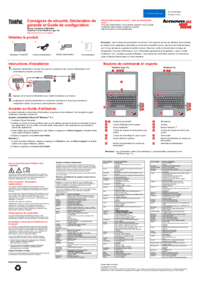
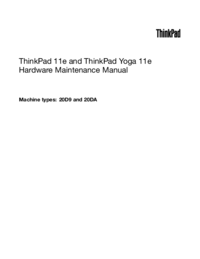









 (15 pages)
(15 pages)







Comments to this Manuals